Come utilizzare il pannello delle impostazioni rapide sui telefoni Samsung Galaxy
Varie / / April 22, 2022
Il tuo telefono Samsung Galacy offre un pannello Impostazioni rapide ed è più utile di quanto immagini. Sia che tu voglia attivare o disattivare la connessione Bluetooth del tuo telefono o bloccare il orientamento schermo, il pannello Impostazioni rapide ti consente di accedere a tutti questi interruttori da qualsiasi schermata.

Vuoi sapere come accedere e personalizzare il pannello Impostazioni rapide sul tuo telefono Samsung? Troverai la risposta in questa guida. Quindi, senza ulteriori indugi, andiamo subito al punto.
Come accedere al pannello delle impostazioni rapide
Puoi accedere al pannello Impostazioni rapide scorrendo verso il basso dalla parte superiore dello schermo. Troverai alcuni pulsanti proprio sopra il barra delle notifiche. Scorri verso il basso ancora una volta per accedere al resto degli interruttori.


In alternativa, puoi anche scorrere dall'alto verso il basso usando due dita per accedere a tutti i pulsanti delle Impostazioni rapide contemporaneamente.
Toccando questi pulsanti potrai abilitare o disabilitare alcune funzioni del tuo telefono. Ad esempio, toccando il pulsante Wi-Fi lo si accende o si spegne. Puoi toccare e tenere premuto il pulsante Wi-Fi per visitare le impostazioni Wi-Fi sul tuo telefono.


Puoi anche toccare il nome del pulsante (sotto l'icona) per accedere alle sue opzioni senza aprire l'app Impostazioni.

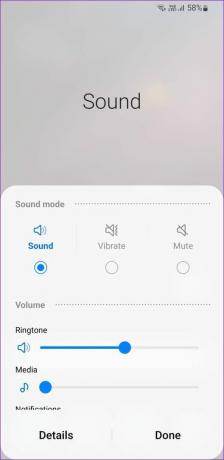
Il resto dei pulsanti del pannello Impostazioni rapide è utilizzabile allo stesso modo. Il Un'interfaccia utente ti consente anche di personalizzare Layout del pannello Impostazioni rapide a quello che ti piace.
Come personalizzare il layout del pannello delle impostazioni rapide
Per personalizzare il layout del pannello Impostazioni rapide, puoi aggiungere, rimuovere e riorganizzare i pulsanti per accedere rapidamente alle tue impostazioni preferite.
Aggiungi, rimuovi e riordina i pulsanti delle impostazioni rapide
Passo 1: Scorri due volte verso il basso dalla parte superiore dello schermo per accedere al pannello Impostazioni rapide.


Passo 2: Tocca l'icona del menu a tre punti nell'angolo in alto a destra e seleziona l'opzione Modifica pulsanti.


Passaggio 3: Sotto Pulsanti disponibili, troverai alcuni interruttori che puoi aggiungere al pannello Impostazioni rapide. Tieni premuto un pulsante e trascinalo sul pannello per aggiungerlo. Puoi aggiungerne quanti ne vuoi.


Allo stesso modo, puoi anche rimuovere un pulsante dal pannello Impostazioni rapide.


Passaggio 4: Dopo aver aggiunto i pulsanti importanti e rimosso quelli indesiderati, puoi riordinare quei pulsanti in modo che i pulsanti utilizzati di frequente siano sempre a portata di mano. I primi sei pulsanti sono accessibili anche tramite la barra delle notifiche.
Tieni premuti e trascina i pulsanti per riordinarli.

Passaggio 5: Tocca Fine nell'angolo in basso a destra dello schermo dopo aver apportato tutte le modifiche.

Mostra o nascondi i pulsanti del dispositivo di scorrimento della luminosità, del controllo del dispositivo e dell'output multimediale
Oltre a quanto sopra, il pannello Impostazioni rapide contiene anche un dispositivo di scorrimento della luminosità, il controllo del dispositivo e i pulsanti di output multimediale. Puoi specificare quando queste opzioni devono essere visualizzate nel pannello Impostazioni rapide. Continua a leggere per sapere come.
Passo 1: Scorri due volte verso il basso dalla parte superiore dello schermo per accedere al pannello Impostazioni rapide.


Passo 2: Utilizzare l'icona del menu a tre punti nell'angolo in alto a destra dello schermo per selezionare Layout pannello rapido.


Passaggio 3: Quindi, tocca Controllo luminosità per selezionare se il dispositivo di scorrimento deve apparire sempre o solo quando il Pannello rapido è espanso. Se non utilizzi la luminosità adattiva sul telefono, puoi scegliere rapidamente l'opzione Mostra sempre per accedere al dispositivo di scorrimento della luminosità.


Allo stesso modo, puoi specificare quando devono apparire i pulsanti Controllo dispositivo e Output multimediali o nasconderli completamente.


Passaggio 4: Infine, tocca Fine per salvare le modifiche.

Come ripristinare il pannello delle impostazioni rapide
Se hai apportato troppe modifiche al pannello Impostazioni rapide e desideri ricominciare da capo, puoi facilmente ripristinare il pannello Impostazioni rapide alla sua disposizione predefinita. Continua a leggere per sapere come.
Passo 1: Scorri due volte verso il basso dalla parte superiore dello schermo per accedere al pannello Impostazioni rapide.


Passo 2: Tocca l'icona del menu a tre punti nell'angolo in alto a destra dello schermo. Seleziona i pulsanti Modifica dal menu risultante.


Passaggio 3: Tocca l'opzione Ripristina nell'angolo in basso a sinistra e premi di nuovo Ripristina quando richiesto.


Pensa velocemente
La parte migliore di L'interfaccia utente unica di Samsung è che offre molte opzioni di personalizzazione oltre alle solite chicche di Android. Il pannello Impostazioni rapide ne è solo un buon esempio. Puoi anche usare Samsung Good Lock per personalizzare ulteriormente il pannello delle impostazioni rapide sul telefono modificandone la combinazione di colori.
Ultimo aggiornamento il 21 aprile 2022
L'articolo sopra può contenere link di affiliazione che aiutano a supportare Guiding Tech. Tuttavia, non pregiudica la nostra integrità editoriale. Il contenuto rimane imparziale e autentico.

Scritto da
Pankil è un ingegnere civile di professione che ha iniziato il suo percorso come scrittore presso EOTO.tech. Di recente è entrato a far parte di Guiding Tech come scrittore freelance per fornire istruzioni, spiegazioni, guide all'acquisto, suggerimenti e trucchi per Android, iOS, Windows e Web.



